Mikrotik rb941 2nd прошивка
Рекомендую использовать более простой способ обновления прошивки Микротик через консоль
На работе я давно использую роутеры Mikrotik они себя зарекомендовали просто отлично – стабильная работа и большое количество настроек и функций, аналогов за такие деньги на данный момент нет, поэтому я хотел купить Mikrotik и себе домой, но цена кусалась. Вопрос цены отпал с выходом MikroTik RB941-2nD (hAP lite), который стоит примерно так же как и конкуренты, но обладает всеми преимуществами более старших моделей Mikrotik. Процессора и размера ОЗУ для решения задач бытового роутера – хватит с запасом. В этой статье я расскажу как подключить Mikrotik и как обновить прошивку. Подключение ничем не отличается от других роутеров, Hap lite поставляется со стандартной конфигурацией, в первый порт (помечен красным) подключается кабель интернет-провайдера, в остальные 3 порта объединены в свитч и туда можно подключать свои устройства. Для перепрошивки можно использовать любой из портов 2-3 или подключение по Wifi.
Освоить MikroTik Вы можете с помощью онлайн-куса «Настройка оборудования MikroTik». Курс содержит все темы, которые изучаются на официальном курсе MTCNA. Автор курса – официальный тренер MikroTik.
На своем компьютере на сетевом адаптере нужно включить автоматическое получение адреса (обычно в 99% случаев так и есть). Если хотите использовать статический ip – то используйте любой из диапазона 192.168.88.2-192.168.88.254, у mikrotik ip по умолчанию 192.168.88.1.
Мне достался mikrotik с прошивкой v6.28.1, я перепрошил его до v6.30.1 – но она оказалась глючная в ней не были доступны некоторые настройки и соединение с winbox постоянно рвалось, после этого пару месяцев микротик провалялся на полке, а недавно я достал его и обновил прошивку до v6.34.1 – в ней все работает как надо.
Итак, для того чтобы обновить прошивку – сперва надо ее скачать, для этого идем на сайт Микротика и скачиваем нужную версию, если у вас обычный Микротик (не lite) нужно скачивать прошивку из первой строки, помечена как MIPSBE, у нас версия HAP Lite, поэтому нам нужна прошивка SMIPS. На сайте доступны три версии – предыдущая с исправленными ошибками (Bugfix only), текущая (Current) и следующая версия — RC (Release candidate), которая после полного тестирования станет текущей. Вы можете попробовать любую, я рекомендую скачивать Current и если с ней что-то не так то либо предыдущую версию либо RC, есть вероятность что они будут работать в ваших условиях стабильней. Прошивки Mikrotik обновляются регулярно, так что если что-то не работает как надо – следите за обновлениями (для этого внизу страницы есть форма для подписки на уведомления о выходе новых версий).
Заходим на сайт и скачиваем mine package:
Как подключиться к Mikrotik я писал в начале статьи, далее предполагается что вы верно подключили все кабели и правильно настроили сетевой адаптер на Вашем компьютере или ноутбуке. Далее два варианта процесса прошивки, через браузер и через утилиту Winbox.
Обновляем прошивку Mikrotik через браузер, введите в адресную строку https://192.168.88.1 если все настроено и подключено верно то вы увидите веб-интерфейс, кликайте в меню «Files” и загружайте в Микротик скачанную ранее прошивку.
После того как файл с прошивкой загрузился, выбираем в меню System – Reboot, в появившемся окне жмем ок.
Микротик автоматически установит новую версию прошивки после перезагрузки.
Так же можно обновить прошивку с помощью Winbox, его можно скачать либо с сайта Mikrotik либо зайдя на свой роутер через браузер:
Я рекомендую второй способ, это повышает шансы на более стабильную работу Winbox, те версии что я скачивал с сайта Микротика либо вообще не видели мой девайс либо постоянно рвалось соединение.
Скачиваем Winbox и запускаем, в нем переходим на вкладку Neighbors, немного ждем и в списке ниже появятся найденные устройства к которым можно подключиться. Winbox позволяет подключаться либо по mac адресу либо по ip, я рекомендую второй вариант у меня при подключении по ip соединение рвется намного реже. Подключение по mac адресу нужно когда Вас не устраивает стандартная конфигурация и вы хотите самостоятельно настроить роутер с нуля.
Кликаем по ip в списке, пишем в строке Login – admin и жмем Connect. Пароль по умолчанию пустой.
После успешного соединения откроется окно Winbox, интерфейс здесь практический такой же как и в веб-конфигураторе, открываем меню Files, и перетягиваем мышкой ранее скачанную прошивку в окно со списком файлов:
В списке появится файл с прошивкой и в окошке будет отображаться процесс загрузки. Важно! После загрузки прошивки проверьте ее размер в окне, если он меньше чем нужно – процесс следует повторить. (В некоторых случаях мне приходилось загружать прошивку 4-5 раз). Если прошивка загрузится не полностью – ничего страшного не случится просто она не установится и микротик загрузится со старой версией.
После того как прошивка загрузилась, просто перегружаем Микротик, выбираем Reboot и затем жмем Ок.
После перезагрузки будет установлена новая версия прошивки.
Спонсор статьи:
Содержание
Самоучитель по MikroTik – теория и практика в видеоформате.
По видеокурсу «Настройка оборудования MikroTik» вы научитесь настраивать маршрутизатор с нуля для целей небольшого офиса. В основе курса лежит официальная программа MikroTik Certified Network Associate, но она значительно расширена, особенно в части закрепления знаний на практике. В курс входит 162 видеоурока и 45 лабораторных работ, объединенных в техническое задание. Если что-то непонятно, то можно задавать вопросы автору курса. Первые 25 уроков можно посмотреть бесплатно, форма заказа есть на странице курса по MikroTik.
Абсолютное большинство устройств Mikrotik работает под управлением специальной операционной системы – RouterOS. ROS является одной из самых продвинутых и функциональных операционных систем для сетевых маршрутизаторов.
Компания пристально следит за безопасностью своих устройств, работает над оптимизацией уже существующего функционала и разработкой нового. На официальном форуме компании осуществляется весьма качественная обратная связь разработчиков с конечными пользователями устройств.
Если Вы хотите научиться настраивать MikroTik, предлагаем пройти онлайн обучение. Более подробную информацию Вы можете найти в конце данной публикации.
Структура ROS такова, что она выпускается для разных платформ, а не для конкретных моделей, например, для MIPS, TILE, PC и других. Т.е. независимо от вашего устройства, вам не требуется специальная прошивка, которая подходит только для вашего устройства. Этим и примечательны устройства Mikrotik, ведь всё, что вам требуется – файл прошивки для платформы, на которой работает ваше железо.
Обновления выходят довольно часто, бывают случаи, когда в течение одного месяца компания выпускает сразу 2 обновления. В среднем, обновления выходят с частотой один раз в 1-2 месяца.
Обновлять свои устройства или нет? Это, пожалуй, главный вопрос, который предстает перед системным администратором. Использовать актуальную версию RouterOS настоятельно рекомендуется по ряду причин. Первая – устранение найденных багов, вторая – оптимизации. Иногда разработчик радует нас новым функционалом.
Перед обновлением вы можете ознакомиться со списком изменений (чейнджлог) и принять решение, обновлять устройство или нет.
Существуют три способа обновления RouterOS на устройствах от Mikrotik. Первый – обновление непосредственно через панель управления WebFig, она же веб-конфигуратор. Второй способ – обновление через десктопное приложение Winbox. Последний способ – использование Netinstall, однако к нему прибегают только в тех, случаях, когда прошивка повреждена, и вы не можете получить доступ к управлению устройством стандартными инструментами.
Независимо от выбранного способа, у вас будет 2 варианта обновления – через Интернет в онлайн-режиме, либо классическое обновление в оффлайн-режиме. Онлайн-режим предполагает загрузку обновлений непосредственно с серверов Mikrotik напрямую в устройство. Как несложно догадаться, суть оффлайнового режима состоит в загрузке заранее скачанного файла в память устройства.
Наиболее быстро обновить устройство можно с помощью раздела Packages и функции «Check For Updates». Предлагаем вашему вниманию простую пошаговую инструкцию по обновлению RouterOS на устройствах Mikrotik. Инструкция написана на примере роутера hAP lite (RB941-2n), который ранее уже принимал участие в нашем обзоре.
С пошаговой инструкцией вы можете ознакомиться на сайте компании Lanmarket.ua в разделе «Статьи». Перед обновлением настоятельно рекомендуем выполнить бекап настроек.
Видеокурс «Настройка оборудования MikroTik» (аналог MTCNA)
Учитесь работать с MikroTik? Рекомендую видеокурс «Настройка оборудования MikroTik». В курсе разобраны все темы из официальной учебной программы MTCNA и много дополнительного материала. Курс сочетает теоретическую часть и практику – настройку маршрутизатора по техническому заданию. Консультации по заданиям курса ведет его автор Дмитрий Скоромнов. Подойдет и для первого знакомства с оборудованием MikroTik, и для систематизации знаний опытным специалистам.
1.Для настройки wi-fi роутера MikroTik hAP Lite RB941-2nD через web-интерфейс подключите компьютер ко 2-му LAN-порту роутера.
2.Доступ к web-интерфейсу осуществляется по ip 192.168.88.1
3.В окне запроса авторизации введите логин и пароль от доступа к роутеру (login: admin, pass: <последние 8 символов серийного номера роутера>). Если роуетр ранее не настраивался, или был сброшен до заводских настроек, данная страница не отобразится.
На странице быстрой настройки введите необходимые данные для работы вашего роутера.
Раздел Internet:
В первую очередь необходимо выставить тип подключения PPPoE.
В поле PPPoE User введите Ваш логин для доступа в сеть интернет.
В поле PPPoE Password введите пароль доступа от логина.
В поле PPPoE Service Name необходимо ввести MARK-PPPoE
Раздел Wireless:
В данном разделе указываются настройки будущей wifi-сети.
В поле Network Name введте SSID вашей сети (Имя сети).
В разделе Frequency выберите частотный канал беспроводной сети. По-умолчанию выставлен режим автовыбора auto.
В разделе Band выберете 2GHz-B/G/N.Выберете из списка предложеных регионов russia.
WiFi Password – здесь нужно ввести ключ доступа (пароль от будущей wifi сети).
Так же, ниже имеется кнопка WPS Accept, которая запускает автоматическое соединение со всеми wifi устройствами в радиусе покрытия, на которых, так же, в это время было запущено WPS-подключение.
Раздел System: В данном разделе предлагается установить пароль доступа к настройкам роутера.
После того, как Вы ввели все необходимые настройки, нажмите на кнопку Apply Configuration в правом нижнем углу страницы для применения конфигурации.
Как только Вы подключите интернет кабель в порт 1 Internet, роутер совершит попытку установить соединение.
Если все настроено верно, в строке PPPoE Status появится сообщение Connected.
Если появляется сообщение «terminating… — failed to authenticate ourselves to peer» — допущена ошибка при вводе логина или пароля.
Маршрутизатор MikroTik rb941 2nd tc
Маршрутизатор MikroTik rb941 2nd tc разработан и изготовлен компанией MikroTik в формате hAP lite (англ. Home Access Point – домашняя точка доступа). Предназначен для организации небольшой локальной сети в пределах квартиры, жилого дома или компактного офиса. Поддерживает беспроводной канал связи на частоте 2,4 ГГц стандарта 802.11b/g/n с максимальной номинальной скоростью передачи данных 300 Мбит/с, а также оборудован 4-мя портами проводного соединения Fast Ethernet 10/100 Мбит/с. Прибор оснащен модулем Wi-Fi четвертого поколения.
Архитектура роутера построена на основании одноядерного процессора CPU QCA9533 с тактовой частотой 650 МГц, который работает на специально созданном программном обеспечении RouterOS с четвертым уровнем лицензии. Быстродействие устройства поддерживается благодаря достаточно большому объему оперативного запоминающего устройства 32 Мб. Размер хранилища данных составляет 16 Мб, что вполне достаточно для условий применения маршрутизатора.
Маршрутизатор MikroTik rb941 2nd tc поддерживает WPS, что исключает необходимость использования сложных паролей – для беспроводного доступа в сеть Интернет достаточно нажатия одной кнопки. Операционная система RouterOS позволяет устройству эффективно формировать полосу пропускания, выполнять функцию межсетевого экрана, осуществлять контроль доступа пользователей и т.д.
Роутер MikroTik rb941 2nd tc выполнен в формате компактного настольного устройства, отличается небольшими габаритными размерами и хорошим эстетическим видом. Устанавливается на ровную поверхность в вертикальном положении.
Питание маршрутизатора MikroTik rb941 2nd tc осуществляется с помощью адаптера 5,5В, который входит в комплект поставки и подключается через порт MicroUSB. Максимальный уровень потребления электроэнергии не превышает 3,5Вт.
Роутер предназначен для эксплуатации в сухих помещениях при температуре окружающей среды от -20 °C до 70 °C.
Где купить маршрутизатор MikroTik rb941 2nd tc
Купить маршрутизатор MikroTik rb941 2nd tc в Украине можно у официального дистрибьютора компании MikroTik – онлайн гипермаркете сетевого оборудования «Сетевуха». Персонал организации проходит постоянное обучение работе с оборудованием MikroTik, поэтому на все вопросы потребителя будет дан квалифицированный ответ.
Приобрести роутер MikroTik rb941 2nd tc можно как в офисе «Сетевухе», так и онлайн, совершив покупку на сайте компании. Приобретенное оборудование доставляется в любой населенный пункт Украины с помощью транспортной компании, по г. Киеву возможна доставка курьером.
Для оптовых покупателей предусмотрена система поощрения лояльности. Клиенты «Сетевухи» могут выбрать удобную форму оплаты, включая наложенный платеж.
На всю продукцию MikroTik распространяется гарантия производителя.

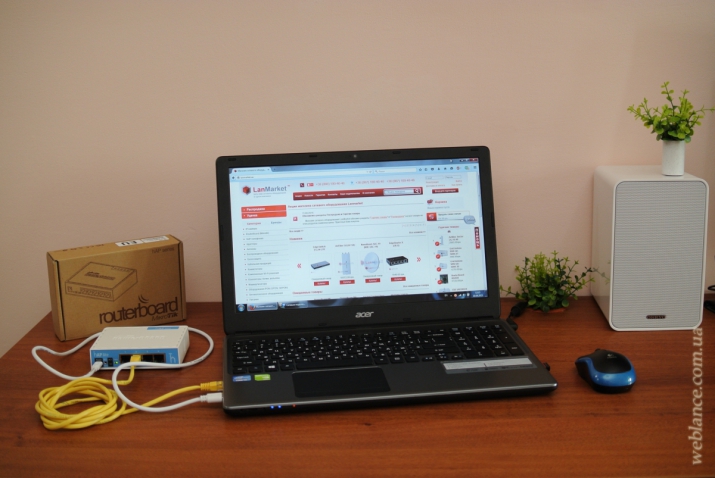
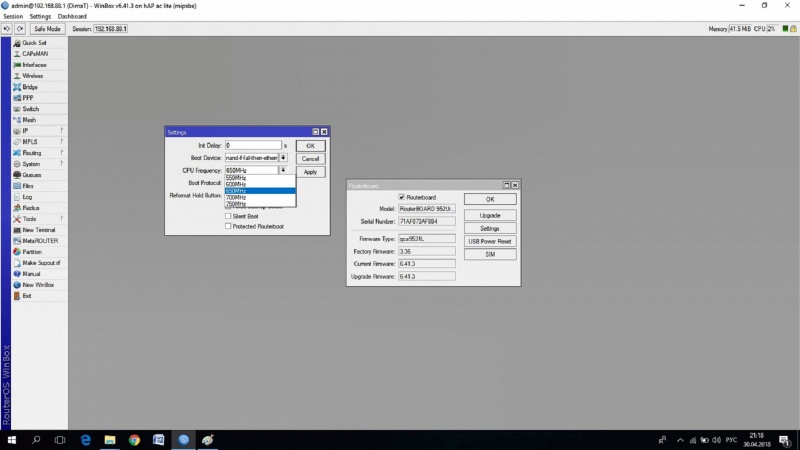



Добавить комментарий